怎么在Excel 2019中将公式转化为数值?
如今许多的小伙伴在工作和学习的过程中会使用到excel软件,如果我们想要在表格中将公式转化为数值应该如何操作呢?今天,小编就教大家在Excel 2019中将公式转化为数值。
具体如下:
1. 首先,我们在电脑中将excel2019打开,之后新建一个空白的工作簿,如图。
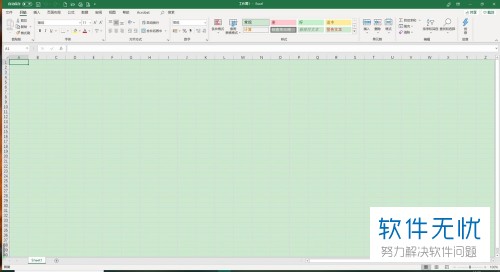
2. 然后我们将需要操作的数据工作簿打开,然后算出C3:E3单元格中的区域之和,如图。
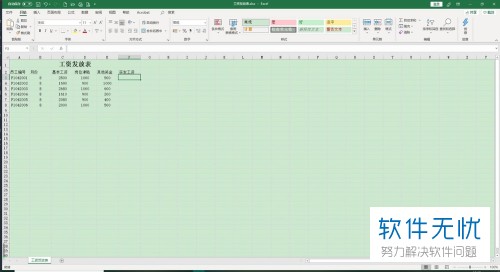
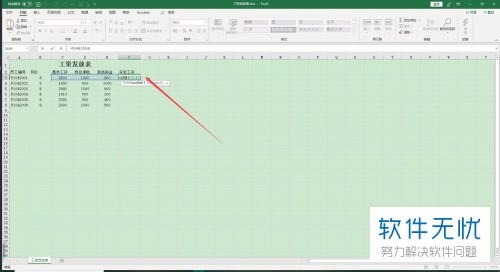
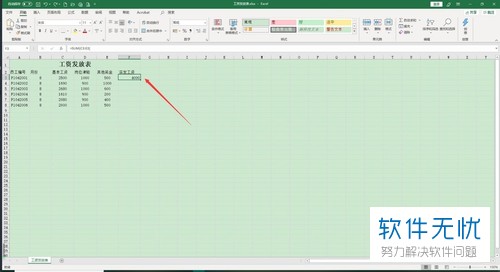
3. 然后我们可以看到F3单元格中算出了求和结果,之后摁下键盘上的【ctrl+c】进行复制,如图。
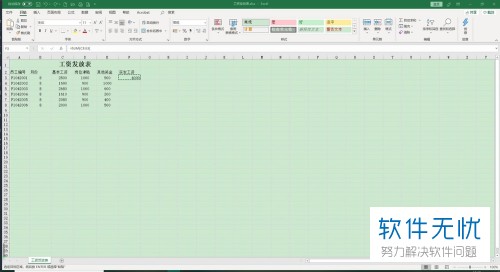
4. 然后摁下【ctrl+v】进行粘贴,之后在单元格右侧弹出的列表中中点击【粘贴数值】就可以进行数值的转换了,如图。
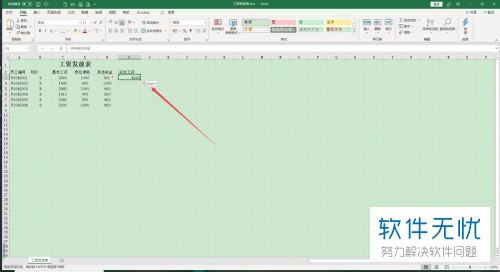
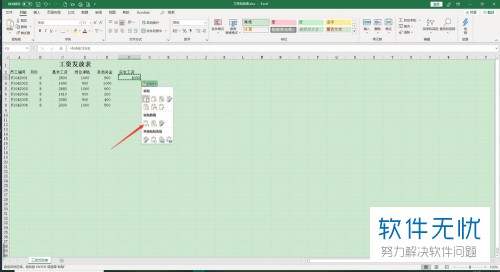
5. 我们可以看到转换过后为数值的单元格中显示的是数字,没有进行转换为数值操作的单元格则显示为公式的形式,如图。
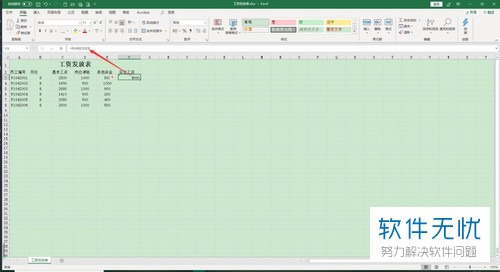
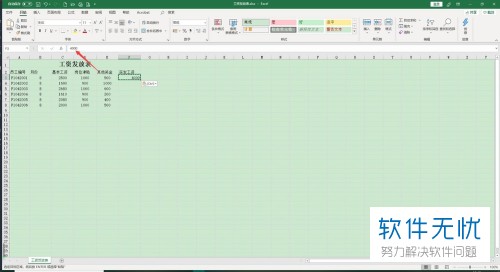
以上就是小编教大家在Excel 2019中将公式转化为数值的方法,希望可以帮到大家。
分享:
相关推荐
- 【其他】 WPS表格Unicode文本 04-30
- 【其他】 WPS表格unique 04-30
- 【其他】 WPS表格utf-8 04-30
- 【其他】 WPS表格u盘删除怎么恢复 04-30
- 【其他】 WPS表格运行慢,卡怎么办解决 04-30
- 【其他】 WPS表格与Excel的区别 04-30
- 【其他】 哔哩哔哩漫画怎么完成今日推荐任务 04-30
- 【其他】 WPS表格隐藏的列怎么显示出来 04-30
- 【其他】 WPS表格图片怎么置于文字下方 04-30
- 【其他】 WPS表格图片怎么跟随表格 04-30
本周热门
-
iphone序列号查询官方入口在哪里 2024/04/11
-
oppo云服务平台登录入口 2020/05/18
-
输入手机号一键查询快递入口网址大全 2024/04/11
-
苹果官网序列号查询入口 2023/03/04
-
网络用语cp是什么意思 2020/07/21
-
fishbowl鱼缸测试网址 2024/04/15
-
光信号灯不亮是怎么回事 2024/04/15
-
mbti官网免费版2024入口 2024/04/11
本月热门
-
iphone序列号查询官方入口在哪里 2024/04/11
-
oppo云服务平台登录入口 2020/05/18
-
输入手机号一键查询快递入口网址大全 2024/04/11
-
苹果官网序列号查询入口 2023/03/04
-
mbti官网免费版2024入口 2024/04/11
-
光信号灯不亮是怎么回事 2024/04/15
-
fishbowl鱼缸测试网址 2024/04/15
-
outlook邮箱怎么改密码 2024/01/02
-
网线水晶头颜色顺序图片 2020/08/11
-
计算器上各个键的名称及功能介绍大全 2023/02/21












